 Ak sa stretnete so skutočnosťou, že sa telefón nepripojuje cez USB, to znamená, že ho počítač nevidí, v tejto príručke nájdete všetky možnosti, ktoré autor známy z dôvodov toho, čo sa deje, ako aj spôsobov, ako problém vyriešiť.
Ak sa stretnete so skutočnosťou, že sa telefón nepripojuje cez USB, to znamená, že ho počítač nevidí, v tejto príručke nájdete všetky možnosti, ktoré autor známy z dôvodov toho, čo sa deje, ako aj spôsobov, ako problém vyriešiť.
Postupy uvedené nižšie sa týkajú telefónov so systémom Android, ktoré sú u nás najčastejšie. Rovnakým spôsobom však môžu byť použité aj pre tablety na android a jednotlivé položky môžu pomôcť pri riešení zariadení v iných operačných systémoch.
Prečo telefón s Androidom nie je viditeľný cez rozhranie USB
Myslím, že stojí za to odpovedať na otázku: váš počítač nikdy nevidel váš telefón alebo všetko fungovalo dobre predtým? Telefón sa po akcii s ním, s počítačom alebo bez akýchkoľvek krokov prestal pripojovať - odpovede na tieto otázky pomôžu rýchlo zistiť, čo presne je.
Po prvé, uvedomujem si, že ak ste nedávno zakúpili nové zariadenie v systéme Android a počítač ho nevidí v systéme Windows XP (starý telefón s Androidom sa môže ľahko pripojiť ako jednotka USB flash), mali by ste buď inovovať operačný systém na jeden z podporovaných, alebo nainštalujte protokol MTP (Media Transfer Protocol) pre systém Windows XP.
MTP pre XP si môžete stiahnuť z oficiálnej webovej stránky spoločnosti Microsoft: http://www.microsoft.com/en-US/download/details.aspx?id=19153, Po nainštalovaní a reštarte počítača by ste mali určiť váš telefón alebo tablet.
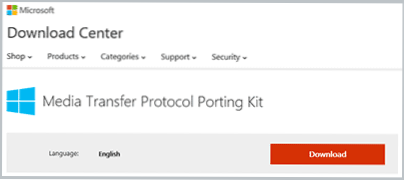
Teraz sa dostávame k situácii, keď telefón nemôže byť videný cez USB v systéme Windows 7, 8.1 a Windows 10. Opíšem kroky pre Android 5, ale pre Android 4.4 sú podobné.
Poznámka: Pre zariadenia, ktoré sú uzamknuté grafickým kľúčom alebo heslom, musíte odomknúť telefón alebo tablet pripojený k počítaču, aby ste mohli vidieť súbory a priečinky na nej.
Uistite sa, že samotný telefón, keď je pripojený cez USB, oznamuje, že je pripojený a nielen na nabíjanie. Môžete to vidieť ikonou USB v oblasti oznámení alebo otvorením oznamovacej oblasti v systéme Android, kde by malo byť napísané, s ktorým zariadením je telefón pripojený.

Toto je zvyčajne pamäťové zariadenie, ale môže to byť kamera (PTP) alebo USB modem. V druhom prípade sa váš telefón v prehliadači nezobrazí a mali by ste kliknúť na upozornenie na používanie modemu USB na vypnutie (môžete to urobiť aj v časti Nastavenia - Bezdrôtové siete - Viac).

Ak je telefón pripojený ako fotoaparát, kliknutím na príslušné upozornenie môžete režim prenosu MTP povoliť na prenos súborov.

Na starších verziách systému Android existuje viac režimov pripojenia USB a veľkokapacitné pamäťové zariadenie USB bude optimálne pre väčšinu prípadov použitia. Tento režim môžete tiež prepnúť kliknutím na správu o pripojení USB v oblasti oznámení.
Poznámka: Ak sa vyskytne chyba pri pokuse o nainštalovanie ovládača zariadenia MTP v Správcovi zariadení systému Windows, môže byť užitočný nasledujúci článok: Nesprávna časť inštalácie služby v tomto súbore .inf, keď je telefón pripojený.
Telefón sa nepripája cez USB k počítaču, ale nabíja sa iba
Ak nie sú žiadne upozornenia na pripojenie cez USB k počítaču, nájdete tu podrobný opis možných akcií:
- Skúste pripojiť iný port USB. Je lepšie, ak je na zadnom paneli USB 2.0 (tie, ktoré nie sú modré). Na notebooku, respektíve len USB 2.0, ak je k dispozícii.
- Ak máte kompatibilné káble USB od iných zariadení doma, skúste sa s nimi spojiť. Problém s káblom môže byť tiež príčinou opísanej situácie.
- Existujú nejaké problémy s konektorom samotného telefónu? Zmenil sa to a zapadol do vody? To môže byť aj príčina a riešenie tu - nahradenie (alternatívne možnosti budú uvedené na konci článku).
- Skontrolujte, či je telefón pripojený cez USB k inému počítaču.Ak nie, problém je v telefóne alebo kábli (alebo zle kontrola nastavení systému Android). Ak áno - problém s počítačom. Majú dokonca pripojiť flash disky na to? Ak tomu tak nie je, skúste najskôr prejsť do ovládacieho panela - Riešenie problémov - Konfigurácia zariadenia (pokúste sa automaticky vyriešiť problém). Potom, ak to nepomohlo, inštrukcie Počítač nevidí USB flash disk (čo sa týka ovládačov a potrebných aktualizácií). Zároveň stojí za to zakázať úsporu energie v správcovi zariadení pre generický USB Hub.

Ak nič zo zoznamu nepomôže problém vyriešiť, popíšte situáciu, čo sa stalo a ako sa vaše zariadenie Android správa pri pripojení cez USB v komentároch, pokúsim sa pomôcť.
Upozornenie: najnovšie verzie systému Android sú predvolene pripojené cez USB k počítaču v režime iba nabíjania. V prípade upozornení na upozornenie na dostupnosť voľby režimu prevádzky USB, ak sa vám to podarí (kliknite na položku Nabíjanie cez USB, vyberte inú možnosť).

Ďalšie informácie
Ak dospejete k záveru, že fyzické problémy (zdvíhanie, niečo iné) spôsobujú problémy pri pripájaní telefónu, alebo nechcete dôkladne pochopiť dôvody, potom môžete prenášať súbory z telefónu a do telefónu inými spôsobmi:
- Synchronizácia prostredníctvom úložiska cloud Disk Google, OneDrive, Dropbox, Disk Yandex.
- Používajte programy ako AirDroid (pohodlné a ľahké pre začínajúcich používateľov).
- Vytvorenie FTP servera v telefóne alebo pripojenie ako sieťová jednotka v systéme Windows (plánujem čoskoro napísať).
Na záver a ak máte po prečítaní nejaké otázky alebo dodatky, budem rád, ak budete zdieľať.













